PS:诊断服务未运行一般来说是几个关键服务被关闭了。
诊断策略服务未运行解决步骤:
1,在Win10系统下按下WIN+R,然后输入services.msc,再确定。
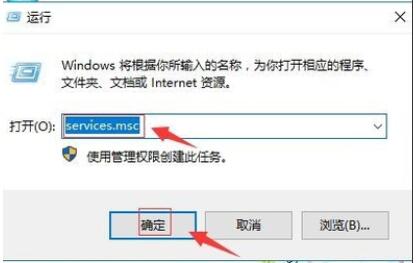
2,在服务本地里,右侧找到Diagnostic Policy Service服务。如下图所示
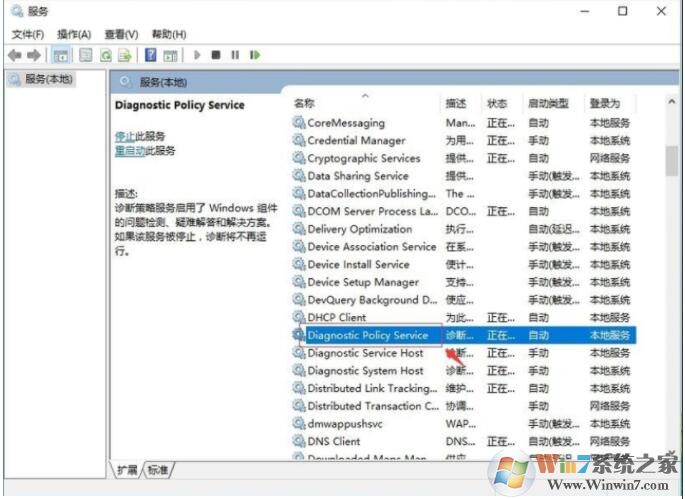
4,鼠标右键,属性,或是双击打开。
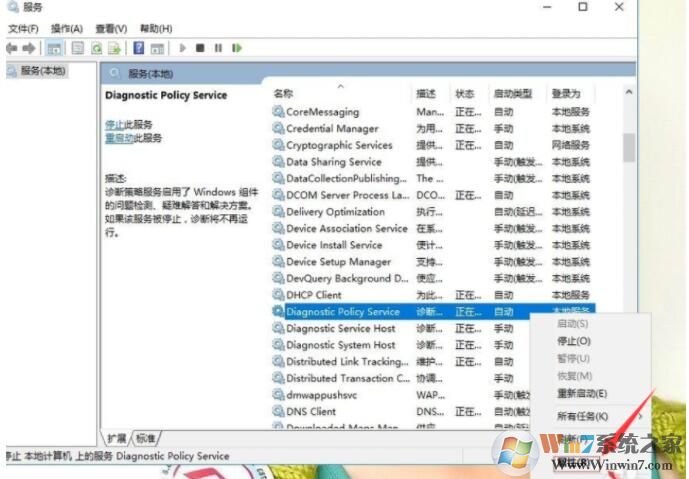
5,在启动类型:自动。单击启动。再应用,确定。
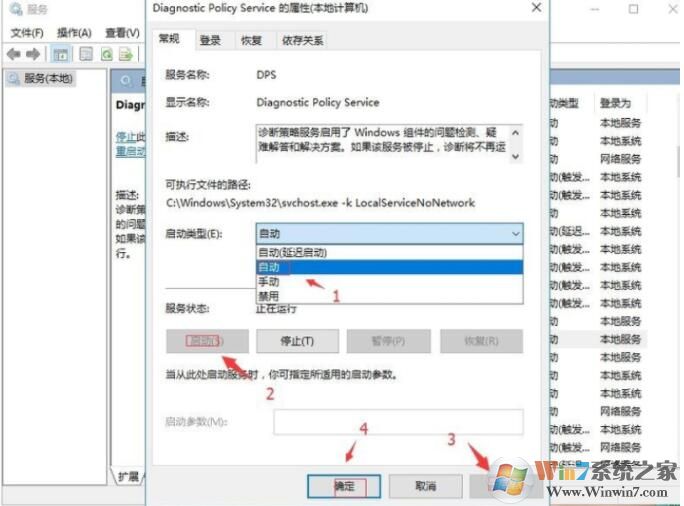
6,返回找到Diagnostic Service Host。右键,属性。
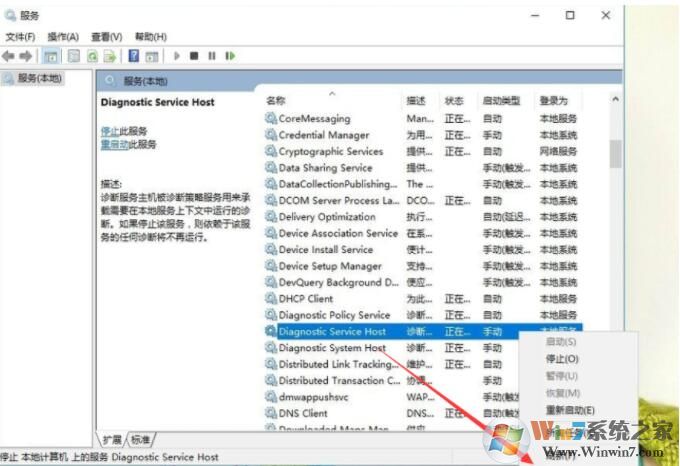
7,在启动类型:手动。单击启动。再应用,确定。
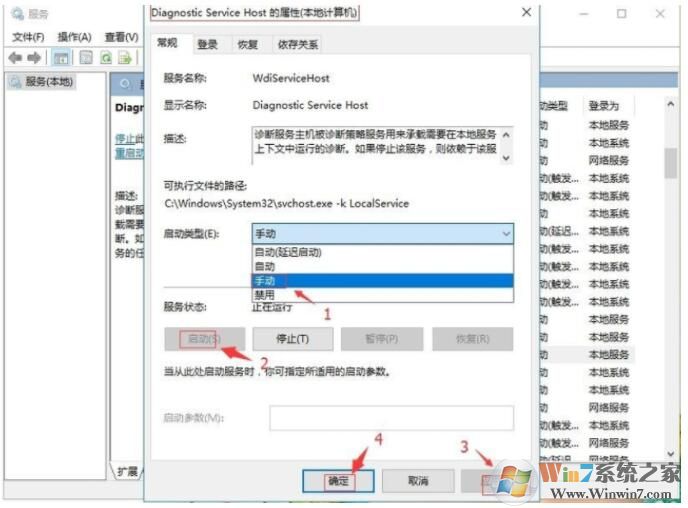
8,返回找到Diagnostic System Host。右键,属性。
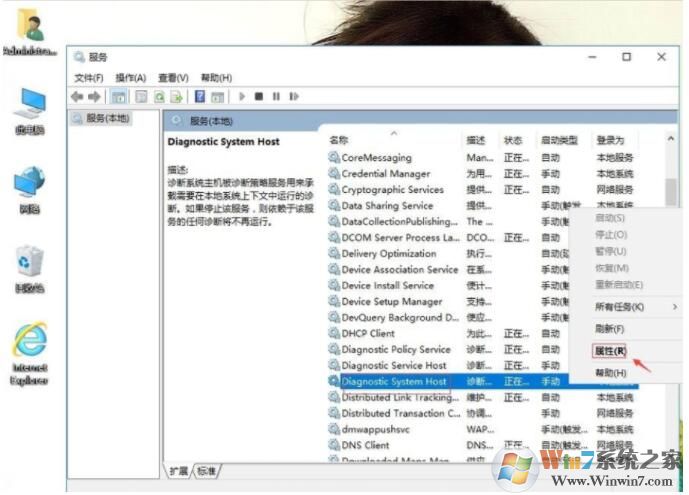
9,在启动类型:手动。单击启动。再应用,确定。
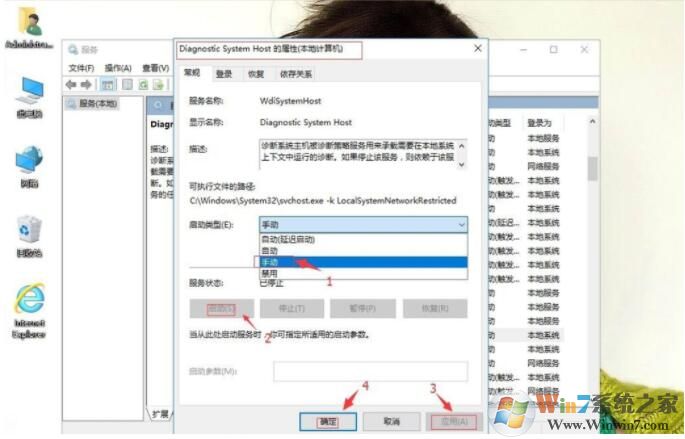
打开上面这些服务之后,我们再启动诊断(疑难解答)就不会再出现诊断服务未运行的提示了,大家学会了吗。